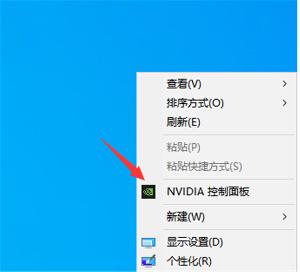如何手动在两块显卡之间切换
针对目前市场,宏碁在其产品中融入了双显卡切换技术,如部分Aspire 4745G、4820T或者5820T型号带有一个额外的功能在Intel和ATI显卡直接进行切换的功能,部分Aspire 4560G、5560G 该类采用AMD双显卡切换技术均可使用手动方式进行切换,具体操作方式可查阅以下操作。
AMD双显卡间切换:
解决方法
1.在桌面右键,选择配置可切换显卡。

2.选择后便弹出以下界面。

3.然后打开需要切换显卡的应用程序,打开之后应用程序的名称会出现在如下图红框的位置:

4.最后点击高性能或者省电按钮即可切换,对话框中看到的状态就是当前显卡工作的状态,然后点击应用按钮保存即可。
部分使用Intel集成显卡、ATI独立显卡设备则可通过以下方式进行切换操作:
1.在桌面右键,选择配置可切换显卡。

2.选择后则出现以下操作界面,并显示当前所使用在显卡设备状态。

2.当选择省电GPU,此时显示屏会出现短暂黑屏并切换至省电GPU状态。(如下图)

3.在选择后点击确定即可。
更多资讯
通常,系统会根据电源的类型来选择高性能的ATI独立显卡或者节省电力的Intel集成显卡。当计算机连接电源适配器时,为了更好的性能,系统会切换到ATI独立显卡模式,当笔记本使用电池运作时,系统会切换到 Intel集成显卡以获得更长的电池使用时间。然而,您也可以自行手动切换,例如,使用电池运行时也同样使用 ATI独立显卡。同时,您也可尝试使用键盘快捷键"P"键进行双显卡切换操作。
分享:
相关推荐
- 【显卡】 5090显卡什么时候上市 04-16
- 【显卡】 4090后面是什么显卡 04-16
- 【显卡】 4090需要多少w电源 04-16
- 【显卡】 4090显卡品牌选择推荐 04-16
- 【显卡】 4090显卡发布时间介绍 04-16
- 【显卡】 男生说4090是什么意思 04-16
- 【显卡】 4090d和4090的区别 04-16
- 【显卡】 双显卡和独立显卡怎么切换 04-09
- 【显卡】 如何卸载显卡驱动 04-09
- 【显卡】 如何更新OpenGL或显卡驱动版本 04-09
本周热门
-
鲁大师显卡测试黑屏原因 2016/05/20
-
怎么看显卡有没有启动啊 2016/07/22
-
显卡驱动过低怎么解决 2016/07/10
-
如何解决"显卡驱动程序停止响应,并已恢复"错误 2016/11/14
-
正确安装显卡和使用显卡的经验小结 2013/02/16
-
显卡接口类型知识介绍:菜鸟必看的显卡接口知识大全汇总 2013/11/15
-
显卡中GDDR2是什么 2013/05/05
-
显卡中HDCP是什么 2013/05/07
本月热门
-
怎么判断显卡是新卡还是用过的(质量.翻新货鉴别方法) 2016/08/07
-
显卡点不亮的原因 2016/07/09
-
NVIDIA显卡3D如何设置可以让游戏得到最佳效果 2017/01/09
-
OpenGL版本或显卡驱动版本太低的解决方法 2016/07/19
-
教你怎么判断是显卡坏了 2016/03/02
-
显卡接口类型知识介绍:菜鸟必看的显卡接口知识大全汇总 2013/11/15
-
NVIDIA全系列显卡对照表 2013/04/24
-
显卡驱动更新不了提示更新失败的解决方法 2013/03/12
-
显示器最佳分辨率与显卡支持分辨率不符的原因 2016/07/09
-
双显卡和独立显卡怎么切换 2024/04/09